Soms heeft een taak wat meer context nodig dan dat je in een taaknaam kan proppen. Dat is waar taakomschrijvingen van pas komen.
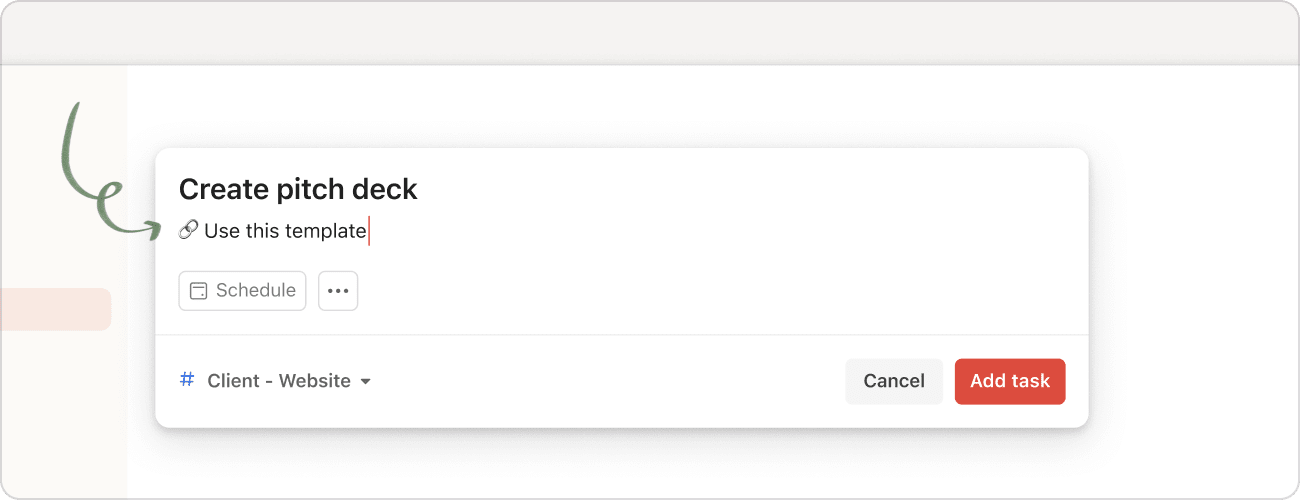
Je kan een taakomschrijving om verschillende redenen gebruiken, zoals wanneer je een link toe wil voegen die relevant is voor je taak, of wanneer je extra informatie toe wil voegen die niet in de taaknaam past, of misschien wil je er zeker van zijn dat belangrijke informatie niet in de taakopmerkingen verloren gaat.
Snelle tip
Een taakomschrijving aan een nieuwe taak toevoegen
- Tijdens het aanmaken van een nieuwe taak, klik je op het veld voor de omschrijving.
- Voer je taakomschrijving in onder de taaknaam.
- Zodra je je taakomschrijving toegevoegd hebt, en ook alle andere nodige bewerkingen aan je taak uitgevoerd hebt, klik je op Taak toevoegen.
Snelle tip
- Tijdens het aanmaken van een nieuwe taak, tik je op het veld voor de omschrijving.
- Voer je taakomschrijving in onder de taaknaam.
- Zodra je je taakomschrijving toegevoegd hebt, en ook alle andere nodige bewerkingen aan je taak uitgevoerd hebt, tik je op het
taak toevoegen-icoon.

- Tijdens het aanmaken van een nieuwe taak, tik je op het veld voor de omschrijving.
- Voer je taakomschrijving in onder de taaknaam.
- Zodra je je taakomschrijving toegevoegd hebt, en ook alle andere nodige bewerkingen aan je taak uitgevoerd hebt, tik je op het
taak toevoegen-icoon.

Een taakomschrijving aan een bestaande taak toevoegen
- Klik op de taak waar je een taakomschrijving aan toe wil voegen. Dit zal het taakoverzicht openen.
- Onder de taaknaam, klik je op Omschrijving.
- Voer een omschrijving in voor je taak.
- Zodra je je taakomschrijving toegevoegd hebt, en ook alle andere nodige bewerkingen aan je taak uitgevoerd hebt, selecteer je Opslaan.
Snelle tip
- Tik op de taak waar je een taakomschrijving aan toe wil voegen. Dit zal het taakoverzicht openen.
- Tik op het veld Omschrijving.
- Voer een omschrijving in voor je taak.
- Zodra je je taakomschrijving toegevoegd hebt, en ook alle andere nodige bewerkingen aan je taak uitgevoerd hebt, selecteer je Opslaan in de rechterbovenhoek.
- Tik op de taak waar je een taakomschrijving aan toe wil voegen. Dit zal het taakoverzicht openen.
- Tik op het veld Omschrijving.
- Voer een omschrijving in voor je taak.
- Zodra je je taakomschrijving toegevoegd hebt, en ook alle andere nodige bewerkingen aan je taak uitgevoerd hebt, selecteer je Opslaan in de rechterbovenhoek.
Zoeken naar een taakomschrijving
Om naar een taakomschrijving te zoeken, voer je de taakomschrijving in in de zoekbalk.
Als je Todoist op een computer gebruikt, zijn de taakomschrijvingen in de zoekresultaten in vet gedrukt.
Als je Todoist op een mobiel toestel gebruikt, zal je een rij tabs boven je zoekresultaten zien. Tik op de tab Omschrijvingen om taakomschrijvingen die bij je zoekcriteria passen te zien.
Veelgestelde vragen
Taakomschrijvingen kunnen tot 16384 karakters lang zijn.
Ja, dat worden ze!
Nee, dit wordt momenteel helaas niet ondersteund. Sorry!
Ja, dat kan! De taakomschrijving zal onder de taaknaam verschijnen.